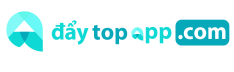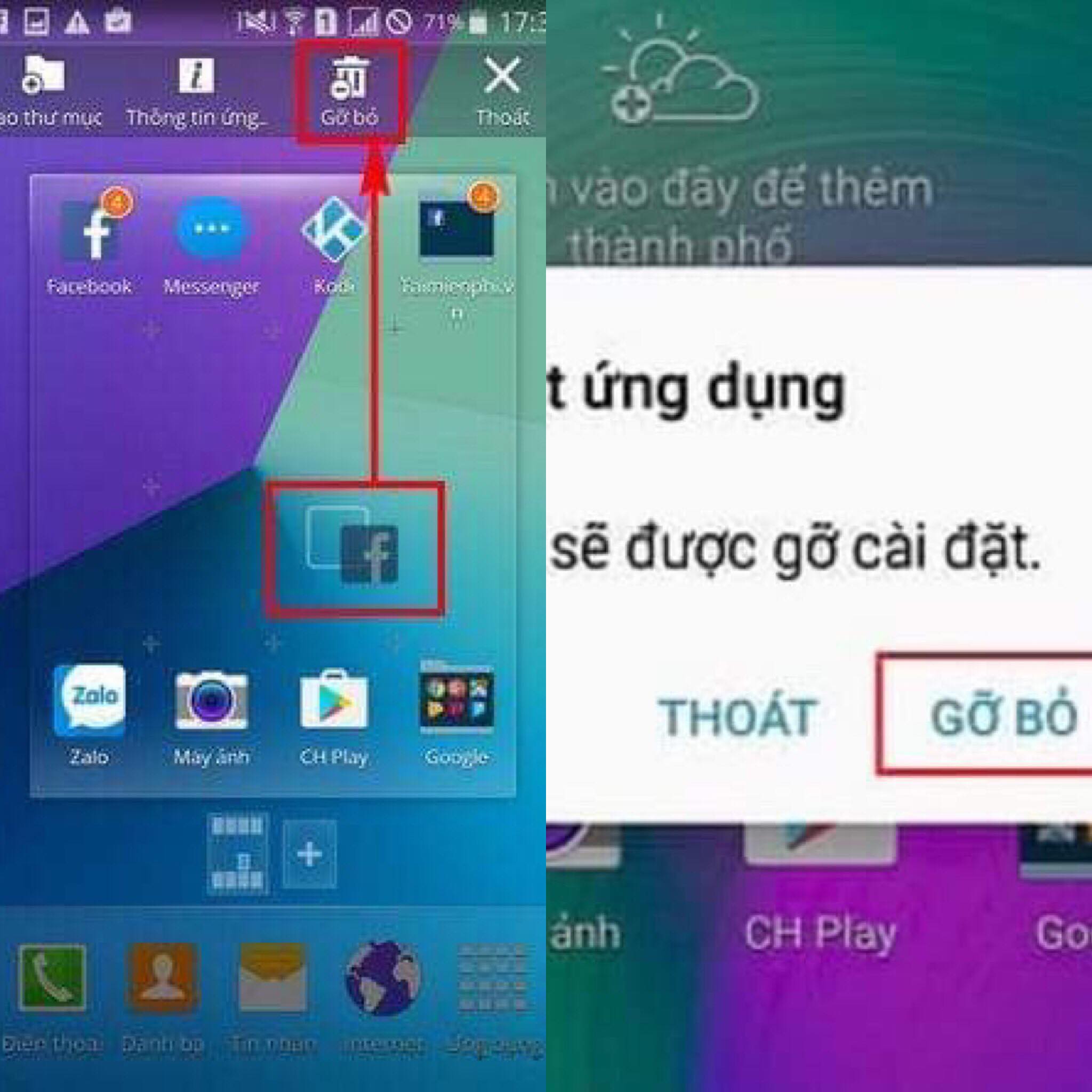Việc xóa ứng dụng trên Android giúp cho dung lượng bộ nhớ điện thoại của bạn được giải phóng bớt. Có nhiều cách để gỡ bỏ app đã cài đặt trên điện thoại Android như Samsung, Oppo, HTC, Huawei, Xiaomi … Vậy cách nào là tối ưu nhất, mời bạn theo dõi nội dung bài viết dưới đây của daytopapp.com.
Xóa ứng dụng trên Android là biện pháp tốt nhất khi bạn muốn tăng dung lượng cho bộ nhớ smartphone. Hoặc cũng có thể trong trường hợp bạn cài nhầm ứng dụng hay không muốn sử dụng app này nữa.
Một trong những cách xử lý khi hết bộ nhớ trên Android hiệu quả mà chúng ta có thể áp dụng ngay lập tức. Đó là loại bỏ những ứng dụng bạn đã không còn sử dụng trên thiết bị của mình nữa. Đặc biệt với những thiết bị đã có thời gian sử dụng dài, các phần mềm sẽ thường xuyên cập nhật phiên bản mới dẫn đến tốn thêm dung lượng bộ nhớ. Hoặc có thể người dùng sẽ cài đặt rất nhiều ứng dụng trên điện thoại mà lại rất ít sử dụng. Vì vậy, các bạn có thể lựa chọn cách xóa ứng dụng trên Android để gia tăng bộ nhớ trên thiết bị này.
Xóa ứng dụng trên Android, gỡ app đã cài đặt trên điện thoại Samsung, Oppo, Huawei, HTC, Xiaomi ….
Để có thể thực hiện việc gỡ ứng dụng trên điện thoại Android mà chúng ta đang sử dụng, các bạn sẽ có các phương án lựa chọn như sau:
Xóa ứng dụng từ menu ứng dụng của màn hình Android
Với những thiết bị dùng hệ điều hành Android 4.0 trở lên, bạn có thể xóa ứng dụng nhanh chóng.
Từ màn hình chính điện thoại, các bạn truy cập vào Menu ứng dụng và tìm kiếm ứng dụng mà các bạn đã không muốn sử dụng nữa. Sau đó nhấn và giữ một lúc vào biểu tượng của ứng dụng cần xóa. Bạn chờ cho tới khi xuất hiện biểu tượng thùng rác ở góc trên màn hình sau đó kéo chương trình cần xóa vào vị trí nút này.
Một hộp thoại sẽ xuất hiện yêu cầu bạn xác nhận gỡ bỏ cài đặt đối với ứng dụng. Bạn chọn OK để quá trình gỡ bỏ cài đặt được hoàn tất.
Đối với các thiết bị Android không có Menu ứng dụng thì rất đơn giản. Các bạn chỉ việc ấn giữ vào các ứng dụng muốn xoá ngay từ màn hình chính điện thoại.
Sau khi bạn ấn giữ vào biểu tượng ứng dụng này trong 2 đến 3 giây, các bạn có thể di chuyển ứng dụng này tới biểu tượng Gỡ ứng dụng ở góc tay trái màn hình để thực hiện xoá ứng dụng trên Android của mình.
Lúc này hệ thống sẽ yêu cầu bạn xác nhận có muốn thực hiện việc gỡ bỏ ứng dụng trên Android hay không. Bạn hãy ấn chọn OK để xác nhận. Ngay lập tức chương trình sẽ gỡ bỏ ứng dụng này trên thiết bị của bạn. Và chúng ta sẽ không còn thấy ứng dụng này xuất hiện trong danh sách menu ứng dụng của bạn được nữa.
2. Xóa ứng dụng từ Cài đặt/Settings
Đây là phương án thứ 2 chúng ta có thể chọn khi thực hiện xóa ứng dụng trên Android. Và chúng ta sẽ thực hiện thủ thuật này thông qua ứng dụng Cài đặt được thao tác như sau:
Bước 1: Các bạn chọn ứng dụng Cài đặt (Settings) từ màn hình chính hay từ menu cài đặt. Sau đó chúng ta sẽ tìm kiếm và ấn chọn mục Ứng dụng (Application).
Bước 2: Kế tiếp đó, trên màn hình sẽ hiển thị danh sách các ứng dụng mà bạn đã cài đặt. Tại đây các bạn hãy tìm kiếm và ấn chọn những ứng dụng mà bạn sẽ xoá khỏi thiết bị Android. Và lựa chọn mục Gỡ ứng dụng (Uninstall).
Bước 3: Cũng giống như cách xoá ứng dụng Android ở trên cách 1. Hệ thống sẽ yêu cầu bạn xác nhận xem liệu bạn có thật sự muốn gỡ bỏ ứng dụng này hay không. Bạn hãy ấn chọn mục Ok để xác nhận. Ngay lập tức chương trình sẽ tiến hành việc tháo, gỡ ứng dụng này khỏi thiết bị.
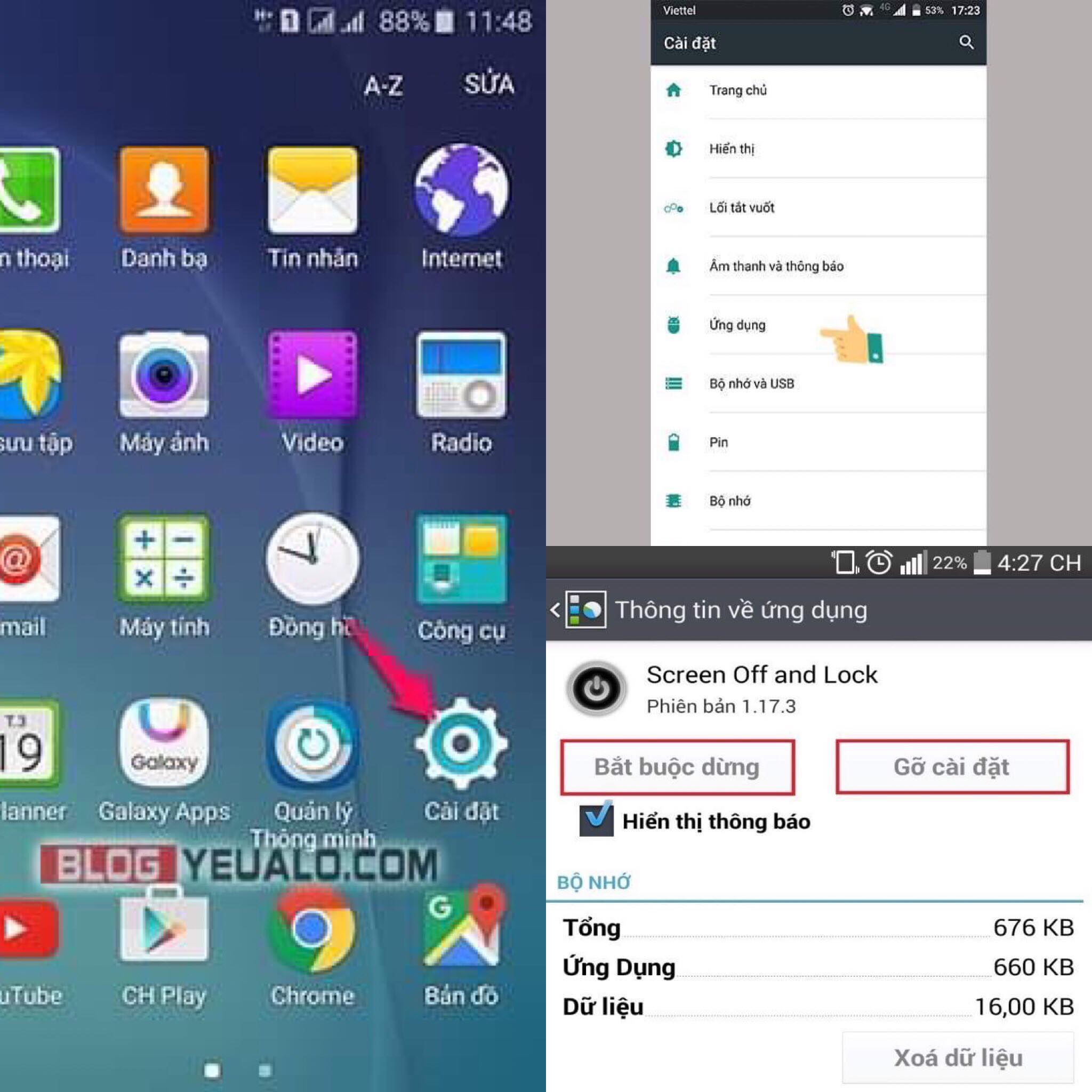
Xóa ứng dụng trên Google Play
Cách cuối cùng và cũng là cách thường sử dụng cho các thiết bị chạy Android các phiên bản cũ. Các bạn sẽ sử dụng Google Play có sẵn trong máy.
Trước khi sử dụng tính năng này, bạn cần chắc chắn là ứng dụng đã được đóng hoàn toàn. Sau đó mới bắt tay vào tiến hành gỡ bỏ cài đặt.
Để xóa ứng dụng, bạn mở Google Play, nhấp vào biểu tượng 3 dấu gạch ngang ở góc trên bên tay trái > Ứng dụng và trò chơi của tôi/My apps (hoặc My apps nằm ở phía trên bên phải đối với tablet).
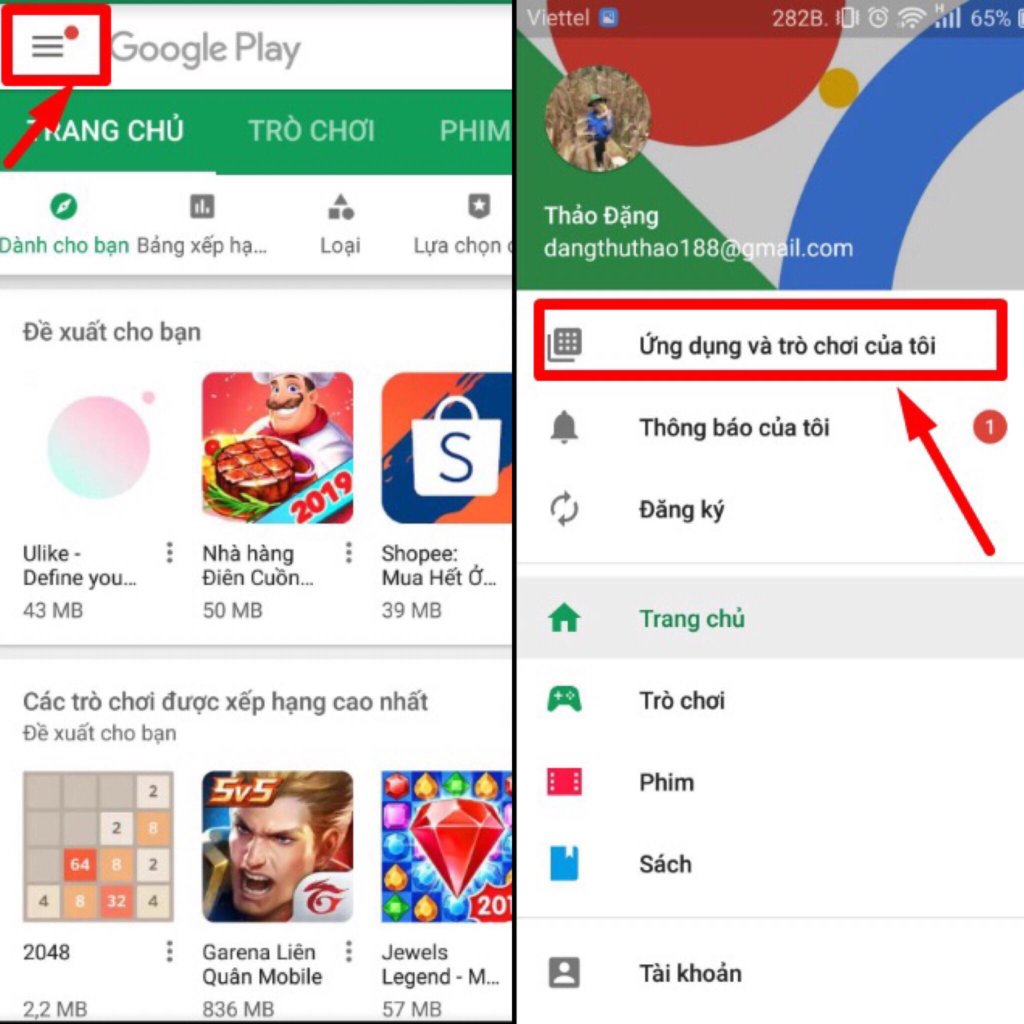
Tiếp tục bạn chọn tab Đã cài đặt/Installed. Tại đây, chọn ứng dụng muốn xóa.
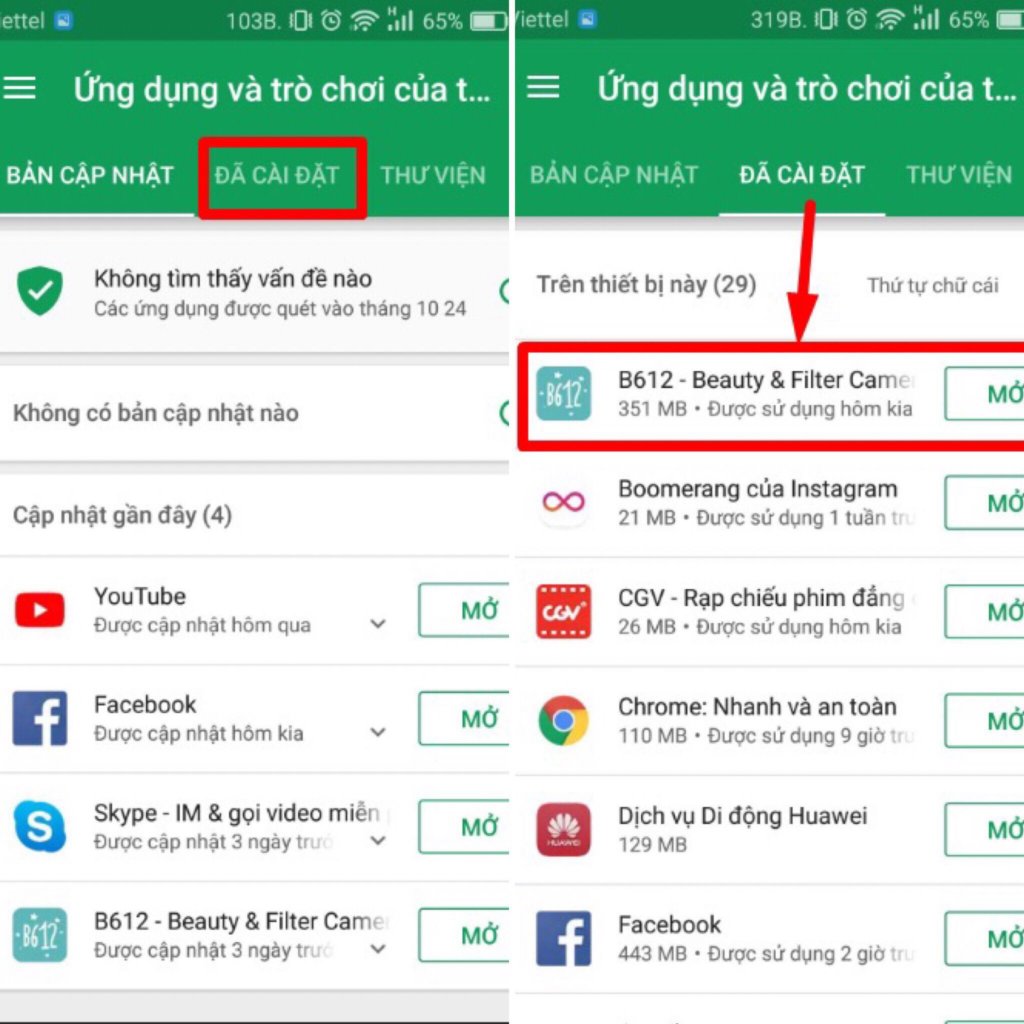
Google Play sẽ đưa cho bạn 2 tùy chọn Gỡ cài đặt và Mở. Hãy chọn nút Gỡ cài đặt/Uninstall bên trái. Sau đó xác nhận OK với hộp thoại bổ sung để xóa ứng dụng khỏi thiết bị.
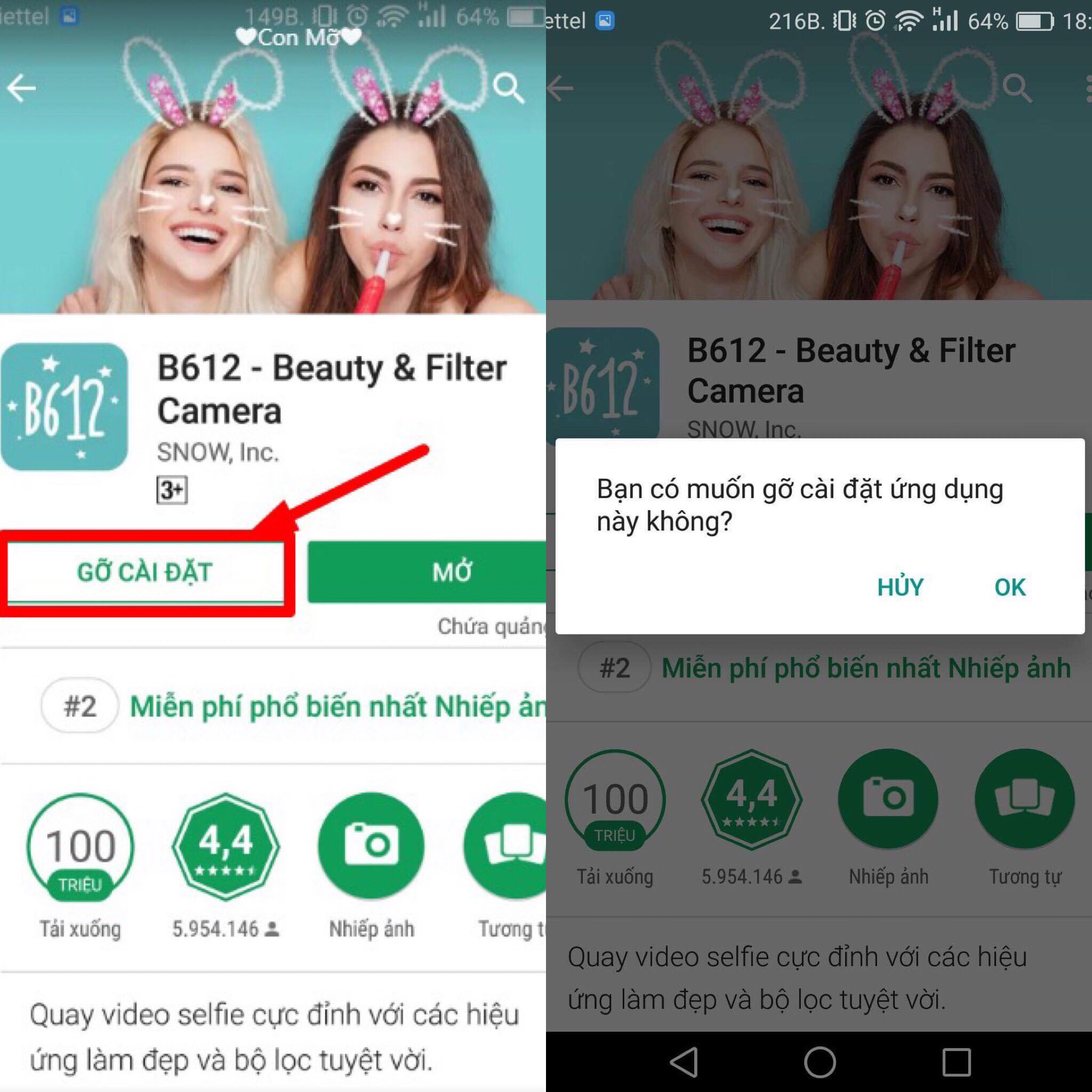
Chắc hẳn đến đây bạn đã biết cách xóa ứng dụng của mình trên Android rồi chứ. Khi bạn chăm sóc đặc biệt cho Smartphone, nó sẽ luôn hoạt động tối ưu và hiệu quả nhất. Chúc các bạn thành công!
>>>>> Xem thêm: TĂNG LƯỢT TẢI ỨNG DỤNG VỚI MỘT SỐ CÁCH THỨC RẤT ĐƠN GIẢN CỦA CHUYÊN GIA
Mọi thông tin về các dịch vụ tải app, Đưa ứng dụng lên Google Play. Xin vui lòng liên hệ với chuyên gia Đẩy top app để được trợ giúp nhé!
Ngoài ra còn rất nhiều thông tin khác mà chúng tôi còn muốn chia sẻ . Nếu bạn quan tâm thì hãy đăng ký email và thông tin ngay bên dưới nhé.
Xin cảm ơn bạn đã đọc bài viết tâm huyết này của tôi.